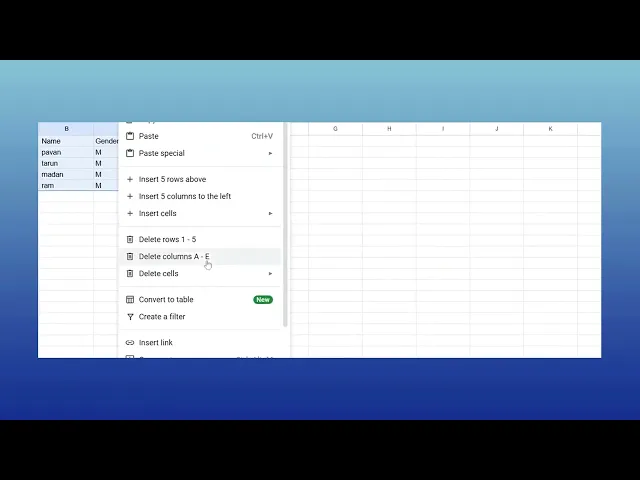
Tutorials
Hoe een tabel te maken in Google Sheets - Stapsgewijze handleiding
Wil je gegevens efficiënt organiseren in Google Sheets? Leer hoe je een gestructureerde tabel kunt maken met koppen, opmaak en filters.
Dit document biedt een eenvoudige procedure voor het maken van een tabel in Google Sheets.
Volg deze stappen om uw gegevens naadloos te organiseren in een goed gestructureerde tabel.Een tabel maken in Google Sheets helpt u om uw gegevens gemakkelijker te organiseren, op te maken en te analyseren. Of u nu begint met lege cellen of bestaande gegevens opmaakt, zo begint u:
1. Open uw spreadsheet
Ga naar Google Sheets en open het bestand waar u een tabel wilt invoegen.
2. Selecteer de gegevens
Met bestaande gegevens: Markeer de cellen die u in een tabel wilt omzetten.
Vanaf nul: Selecteer een lege reeks waar uw tabel zal komen, kies het aantal rijen en kolommen dat u nodig heeft.
3. Voer de tabel in
Klik op “Invoegen” in het bovenste menu.
Kies vervolgens “Tabel” om een tabelindeling te genereren (opmerking: deze functie kan meer sjabloonachtig zijn, afhankelijk van de instellingen van uw account).
Alternatieve methode:
Er is geen ingebouwde "Als Tabel Opmaken" zoals in Excel, maar u kunt cellen handmatig opmaken met randen, achtergrondkleuren en filters voor vergelijkbare functionaliteit.4. Voeg headers toe (optioneel maar aanbevolen)
Als uw tabel headers bevat (zoals "Naam", "Datum", "Bedrag"), zorg er dan voor dat ze in de eerste rij staan.
U kunt vervolgens de bovenste rij vastzetten (Weergave > Vastzetten > 1 rij) zodat headers zichtbaar blijven terwijl u scrolt.
5. Pas uw tabel aan
Gebruik de Randen knop in de werkbalk om lijnen tussen cellen toe te voegen.
Pas vullingen toe op afwisselende rijen voor een betere leesbaarheid.
Klik op Opmaak > Voorwaardelijke opmaak om kleurregels op basis van uw gegevens toe te voegen.
6. Geef uw tabel een naam (optioneel)
Hoewel Google Sheets tabellen niet officieel een naam geeft zoals Excel, kunt u het bereik een naam geven:
Selecteer uw tabel > klik met de rechtermuisknop > “Bepaal genoemd bereik”.
Geef het een unieke naam voor eenvoudig verwijzen in formules.
7. Gebruik tabel functies
Sorteer en filter: Markeer uw tabel en klik op het filterpictogram (trechter) om dropdown-filters toe te voegen.
Kolommen en rijen wijzigen: Hover over de rand van een kolom/rij en sleep om de grootte te wijzigen.
Rijen/kolommen toevoegen: Klik met de rechtermuisknop op een rij- of kolomlabel en kies Invoegen.
Stapsgewijze handleiding: Hoe een tabel maken in Sheets
Stap 1
Begin met het open van uw Google Spreadsheet. Selecteer de dataset die u wilt organiseren in een tabel.
Stap 2
Klik met de rechtermuisknop en klik op "Omzetten naar tabel".
Stap 3
Na het klikken wordt de gegevens automatisch in een tabel omgezet.
Pro-tips voor het maken van een tabel in Google Sheets
Gebruik headers in de eerste rij en maak ze vetgedrukt om uw tabel gemakkelijker te lezen.
Pas randen toe met de werkbalk om tabelcellen visueel te scheiden.
Gebruik de optie als tabel opmaken door afwisselende kleuren toe te passen voor betere leesbaarheid.
Veelvoorkomende valkuilen & hoe deze te vermijden tijdens het maken van een tabel in Google Sheets
Vergeet niet de header rij vast te zetten kan het moeilijk maken om kolomnamen bij te houden, ga naar weergave > vastzetten > 1 rij.
Gegevens niet goed sorteren of filteren, gebruik de gegevens > maak een filter optie om sorteren mogelijk te maken.
Onjuist gebruik van samengevoegde cellen kan formatteerproblemen veroorzaken, vermijd samenvoegen tenzij nodig.
Veelgestelde vragen over het maken van een tabel in Google Sheets
Hoe formaat ik een tabel in Google Sheets?
Gebruik de optie afwisselende kleuren onder het opmaakmenu en pas vetgedrukte tekst toe op headers.Kan ik een filter aan mijn tabel toevoegen?
Ja, selecteer uw gegevens en klik op gegevens > maak een filter om sorteren en filteren mogelijk te maken.Hoe zorg ik ervoor dat mijn tabel automatisch bijgewerkt wordt met nieuwe gegevens?
Gebruik dynamische bereiken met functies zoals arrayformule of benoemde bereiken om nieuwe gegevens automatisch op te nemen.Hoe screen opnemen op een Mac?
Om de schermopname op een Mac te maken, kunt u Trupeer AI gebruiken. Hiermee kunt u het volledige scherm vastleggen en biedt AI-mogelijkheden zoals het toevoegen van AI-avatar, voice-over, in- en uitzoomen in de video. Met de AI-videovertalingsfunctie van Trupeer kunt u de video in meer dan 30 talen vertalen.Hoe een AI-avatar toevoegen aan schermopname?
Om een AI-avatar toe te voegen aan een schermopname, moet u een AI-schermopname-tool gebruiken. Trupeer AI is een AI-schermopname-tool, die u helpt video's met meerdere avatars te maken en u ook helpt bij het maken van uw eigen avatar voor de video.Hoe scherm opnemen op Windows?
Om het scherm op te nemen op Windows, kunt u de ingebouwde Game Bar (Windows + G) gebruiken of een geavanceerde AI-tool zoals Trupeer AI voor meer geavanceerde functies zoals AI-avatar, voice-over, vertaling, enz.
Hoe een voice-over aan video toevoegen?
Om voice-over aan video's toe te voegen, downloadt u de trupeer ai Chrome-extensie. Zodra u zich hebt aangemeld, kunt u uw video met geluid uploaden, de gewenste voice-over van trupeer kiezen en uw bewerkte video exporteren.Hoe inzoomen op een schermopname?
Om in te zoomen tijdens een schermopname, gebruikt u de zoomeffecten in Trupeer AI die u in- en uitzoomen op specifieke momenten mogelijk maakt, waardoor de visuele impact van uw video-inhoud wordt versterkt.
Dit document biedt een eenvoudige procedure voor het maken van een tabel in Google Sheets.
Volg deze stappen om uw gegevens naadloos te organiseren in een goed gestructureerde tabel.Een tabel maken in Google Sheets helpt u om uw gegevens gemakkelijker te organiseren, op te maken en te analyseren. Of u nu begint met lege cellen of bestaande gegevens opmaakt, zo begint u:
1. Open uw spreadsheet
Ga naar Google Sheets en open het bestand waar u een tabel wilt invoegen.
2. Selecteer de gegevens
Met bestaande gegevens: Markeer de cellen die u in een tabel wilt omzetten.
Vanaf nul: Selecteer een lege reeks waar uw tabel zal komen, kies het aantal rijen en kolommen dat u nodig heeft.
3. Voer de tabel in
Klik op “Invoegen” in het bovenste menu.
Kies vervolgens “Tabel” om een tabelindeling te genereren (opmerking: deze functie kan meer sjabloonachtig zijn, afhankelijk van de instellingen van uw account).
Alternatieve methode:
Er is geen ingebouwde "Als Tabel Opmaken" zoals in Excel, maar u kunt cellen handmatig opmaken met randen, achtergrondkleuren en filters voor vergelijkbare functionaliteit.4. Voeg headers toe (optioneel maar aanbevolen)
Als uw tabel headers bevat (zoals "Naam", "Datum", "Bedrag"), zorg er dan voor dat ze in de eerste rij staan.
U kunt vervolgens de bovenste rij vastzetten (Weergave > Vastzetten > 1 rij) zodat headers zichtbaar blijven terwijl u scrolt.
5. Pas uw tabel aan
Gebruik de Randen knop in de werkbalk om lijnen tussen cellen toe te voegen.
Pas vullingen toe op afwisselende rijen voor een betere leesbaarheid.
Klik op Opmaak > Voorwaardelijke opmaak om kleurregels op basis van uw gegevens toe te voegen.
6. Geef uw tabel een naam (optioneel)
Hoewel Google Sheets tabellen niet officieel een naam geeft zoals Excel, kunt u het bereik een naam geven:
Selecteer uw tabel > klik met de rechtermuisknop > “Bepaal genoemd bereik”.
Geef het een unieke naam voor eenvoudig verwijzen in formules.
7. Gebruik tabel functies
Sorteer en filter: Markeer uw tabel en klik op het filterpictogram (trechter) om dropdown-filters toe te voegen.
Kolommen en rijen wijzigen: Hover over de rand van een kolom/rij en sleep om de grootte te wijzigen.
Rijen/kolommen toevoegen: Klik met de rechtermuisknop op een rij- of kolomlabel en kies Invoegen.
Stapsgewijze handleiding: Hoe een tabel maken in Sheets
Stap 1
Begin met het open van uw Google Spreadsheet. Selecteer de dataset die u wilt organiseren in een tabel.
Stap 2
Klik met de rechtermuisknop en klik op "Omzetten naar tabel".
Stap 3
Na het klikken wordt de gegevens automatisch in een tabel omgezet.
Pro-tips voor het maken van een tabel in Google Sheets
Gebruik headers in de eerste rij en maak ze vetgedrukt om uw tabel gemakkelijker te lezen.
Pas randen toe met de werkbalk om tabelcellen visueel te scheiden.
Gebruik de optie als tabel opmaken door afwisselende kleuren toe te passen voor betere leesbaarheid.
Veelvoorkomende valkuilen & hoe deze te vermijden tijdens het maken van een tabel in Google Sheets
Vergeet niet de header rij vast te zetten kan het moeilijk maken om kolomnamen bij te houden, ga naar weergave > vastzetten > 1 rij.
Gegevens niet goed sorteren of filteren, gebruik de gegevens > maak een filter optie om sorteren mogelijk te maken.
Onjuist gebruik van samengevoegde cellen kan formatteerproblemen veroorzaken, vermijd samenvoegen tenzij nodig.
Veelgestelde vragen over het maken van een tabel in Google Sheets
Hoe formaat ik een tabel in Google Sheets?
Gebruik de optie afwisselende kleuren onder het opmaakmenu en pas vetgedrukte tekst toe op headers.Kan ik een filter aan mijn tabel toevoegen?
Ja, selecteer uw gegevens en klik op gegevens > maak een filter om sorteren en filteren mogelijk te maken.Hoe zorg ik ervoor dat mijn tabel automatisch bijgewerkt wordt met nieuwe gegevens?
Gebruik dynamische bereiken met functies zoals arrayformule of benoemde bereiken om nieuwe gegevens automatisch op te nemen.Hoe screen opnemen op een Mac?
Om de schermopname op een Mac te maken, kunt u Trupeer AI gebruiken. Hiermee kunt u het volledige scherm vastleggen en biedt AI-mogelijkheden zoals het toevoegen van AI-avatar, voice-over, in- en uitzoomen in de video. Met de AI-videovertalingsfunctie van Trupeer kunt u de video in meer dan 30 talen vertalen.Hoe een AI-avatar toevoegen aan schermopname?
Om een AI-avatar toe te voegen aan een schermopname, moet u een AI-schermopname-tool gebruiken. Trupeer AI is een AI-schermopname-tool, die u helpt video's met meerdere avatars te maken en u ook helpt bij het maken van uw eigen avatar voor de video.Hoe scherm opnemen op Windows?
Om het scherm op te nemen op Windows, kunt u de ingebouwde Game Bar (Windows + G) gebruiken of een geavanceerde AI-tool zoals Trupeer AI voor meer geavanceerde functies zoals AI-avatar, voice-over, vertaling, enz.
Hoe een voice-over aan video toevoegen?
Om voice-over aan video's toe te voegen, downloadt u de trupeer ai Chrome-extensie. Zodra u zich hebt aangemeld, kunt u uw video met geluid uploaden, de gewenste voice-over van trupeer kiezen en uw bewerkte video exporteren.Hoe inzoomen op een schermopname?
Om in te zoomen tijdens een schermopname, gebruikt u de zoomeffecten in Trupeer AI die u in- en uitzoomen op specifieke momenten mogelijk maakt, waardoor de visuele impact van uw video-inhoud wordt versterkt.

Directe AI-productvideo's en documenten van ruwe screenopnamen
Experience the new & faster way of creating product videos.
Instant AI Product Videos and Docs from Rough Screen Recordings.
Experience the new & faster way of creating product videos.
Instant AI Product Videos and Docs from Rough Screen Recordings.
Experience the new & faster way of creating product videos.
Instant AI Product Videos and Docs from Rough Screen Recordings.
Maak geweldige demo's en documentatie in 2 minuten
Maak geweldige demo's en documentatie in 2 minuten





